Selección de pasajes
Para poder aplicar una edición, función u operación a un pasaje, es necesario haberlo seleccionado. Puede seleccionar uno o varios pasajes, incluidos pasajes en distintas pistas y de distintos tipos. Una vez realizada la selección, una barra de color negro recorrerá la parte superior del pasaje para indicar que está seleccionado.
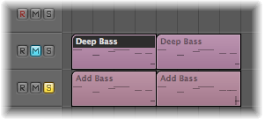
Logic Pro ofrece una variedad de sofisticados métodos de selección. Para obtener más información al respecto, consulte Uso de técnicas de selección.
Selección de partes de un pasaje
Puede seleccionar y editar partes de uno o más pasajes utilizando cualquiera de los siguientes elementos:
La herramienta Marquesina, que parece un punto de mira
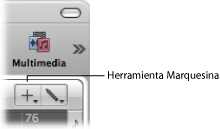
La franja de marquesina de la regla de compases, una franja de marquesina fina que se muestra en la parte superior de la regla de compases
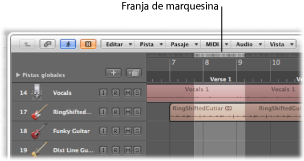
Solamente quedará seleccionada el área incluida en el rectángulo (marquesina). En otras palabras, puede utilizar la herramienta Marquesina o la franja de marquesina para realizar selecciones dentro de los pasajes existentes o a través de sus partes; su selección estará determinada en todos los aspectos por el área seleccionada con el rectángulo. Podrá llevar a cabo casi cualquier opción de edición de la ventana Organizar, entre ellas, eliminar, desplazar, cortar y copiar.
Nota: Al utilizar la herramienta Marquesina o la franja de marquesina sobre un pasaje, el área seleccionada pasará a ser un pasaje nuevo cuando se efectúe cualquier operación.
Si el área que ha seleccionado queda entre valores musicalmente significativos, el rectángulo de selección de la herramienta Marquesina se ajustará automáticamente a la posición musicalmente significativa más cercana. La resolución del ajuste vendrá determinada por la configuración existente en el menú local Ajustar.
Seleccione la herramienta Marquesina.
Arrastre el rectángulo para hacer selecciones, que serán independientes de los límites de los pasajes.
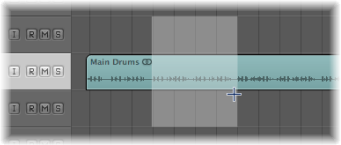
Haga clic en el icono de nota situado en el extremo derecho de la regla de compases y seleccione el ajuste “Franja de marquesina” en le menú local.
Arrastre el ratón en esta área de la barra de compases para crear un área de selección de franja de marquesina (que también se muestra en las pistas de Organizar seleccionadas).
Haga clic fuera de la selección de marquesina.
Con la tecla Mayúsculas pulsada, haga clic en los nombres de pista en la lista de pistas.
Utilizando la herramienta Marquesina:
Mantenga pulsada la tecla Mayúsculas para modificar un rectángulo de selección existente, ya sea por los lados derecho e izquierdo, o por arriba y abajo.
Utilizando la franja de marquesina:
Use la tecla de flecha izquierda o tecla de flecha derecha para modificar el punto final de la marquesina.
Los comandos de teclado por omisión “Seleccionar el pasaje/evento anterior (o siguiente), o fijar el fin de marquesina en el transitorio anterior (o siguiente)” se comportan tal y como se ha descrito anteriormente, en función del tipo de pasaje seleccionado (cuando la franja de marquesina es visible).
Con la tecla Mayúsculas pulsada, use la tecla de flecha izquierda o la tecla de flecha derecha para mover el punto inicial de la marquesina.
Los comandos de teclado por omisión “Activar/desactivar el pasaje/evento anterior (o siguiente), o fijar el inicio de marquesina en el transitorio anterior (o siguiente)” se comportan tal y como se ha descrito anteriormente cuando la franja de marquesina es visible.
Con las teclas Mayúsculas y flecha izquierda pulsadas, pulse el comando de teclado “Seleccionar el primero, o desplazar la selección de marquesina a la izquierda”.
Con las teclas Mayúsculas y flecha derecha pulsadas, pulse el comando de teclado “Seleccionar el último, o desplazar la selección de marquesina a la derecha”.
Con las teclas Control y Mayúsculas pulsadas, realice su selección de marquesina.
La selección se ajustará a pulsos o muestras cuando esté editando pasajes de MIDI o audio, en función del nivel de ampliación existente. Consulte Anulación de la rejilla de ajuste.
Con la tecla Control pulsada, realice su selección de marquesina.
La selección se ajustará a pulsos o muestras cuando esté editando pasajes de MIDI o audio, en función del nivel de ampliación existente. Consulte Anulación de la rejilla de ajuste.
Seleccione Pasaje > “Fijar localizadores en pasajes” en el área Organizar (o utilice el comando de teclado “Fijar localizadores en pasajes/eventos/marquesina”; asignación por omisión: Control + =).
Esta acción sitúa los localizadores en los límites del rectángulo de selección, y no en el pasaje completo.
Use el comando de teclado “Recortar pasajes fuera de los localizadores o de la selección de marquesinas” (asignación por omisión: Control + C).
Esta acción eliminará todas las áreas sin seleccionar de los pasajes que estén parcialmente seleccionados con Marquesina.
Reproducción con una selección de marquesina activa
La reproducción comienza en el borde izquierdo y finaliza en el borde derecho de una selección de marquesina activa. Sin embargo, si crea una selección de marquesina mientras Logic Pro se está ejecutando, la reproducción no se detendrá al final de la selección de marquesina.
Grabación con una selección de marquesina activa
Si empieza a grabar cuando una selección de marquesina está activa, ocurrirá lo siguiente:
El modo de pinchazo preprogramado se activará automáticamente, y los localizadores de pinchazo preprogramado se ajustarán a la selección de marquesina. La selección de marquesina se eliminará (se reemplazará por los localizadores de pinchazo preprogramado).
Todas las pistas de la selección de marquesina se activarán para la grabación; el resto de las pistas se desactivarán para la grabación.
Uso de la selección de marquesina para crear nodos de automatización de pista
Al editar los datos de automatización comprendidos en una selección de marquesina, se crean automáticamente dos nodos de automatización en el borde izquierdo, y dos en el borde derecho, de la selección de marquesina. Esto constituye una forma rápida de definir y crear datos de automatización convirtiendo la selección de marquesina en nodos de automatización.